HDR und Photoshop, Wie ein großes schau HDR-Bild erstellen
HDR und Photoshop und Lightroom
Willkommen zu einer Seite über HDR und Photoshop. Ich habe es zusammen basierend auf viele Fragen, die ich bekommen, wie ein HDR in Photoshop zu erstellen.
Viele regelmäßige Leser hier, die meine volle HDR Tutorial gesehen haben, wissen, dass Photoshop ein wichtiger Teil der Gleichung ist. Allerdings würde ich die Leute warnen vor nur Photoshop unter Verwendung eines HDR zu erstellen.
Neu bei HDR?
Meine Empfehlung
Ich empfehle, dass Photoshop sehr viel einen Teil des Prozesses ist, aber der erste Schritt soll das Foto mit Aurora HDR auf einem Mac oder Photomatix unter Windows (bis Aurora für Windows verfügbar ist) zu verarbeiten sein. Siehe unten für die vollständige Erklärung.
Etwa vor einem Jahr eine Partnerschaft ich mit dem erstaunlichen Team von Macphun ein völlig neues HDR-Software-Tool Aurora HDR genannt Pro zu entwickeln. Da es die Freilassung von mehr als 1,5 Millionen Menschen haben es heruntergeladen. Ich bin hin und weg! Vielen Dank für Vertrauen in uns!
Nun, wir haben wieder BIG Nachrichten bekommen! Wir haben das letzte Jahr verbringen eine völlig neue Version von Aurora HDR entwickeln. Wir haben eine Menge neuer Funktionen auf dem direkten Feedback basierend enthalten, sowie das Team wirklich fokussiert auf die Geschwindigkeit. Diese neue Version ist schnell! Und enthält alle erdenklichen Werkzeuge hochwertige dramatische Bilder zu produzieren benötigt, sowie Presets und hilfreichen Tipp Videos gemacht von mir.
Photomatix Pro
Wie verwende ich HDR in Photoshop?
Ich bekomme diese Frage viel! Ich habe eine Antwort für Sie, aber es ist nicht das, was Sie erwarten.
Zunächst einmal, ich habe ein kostenloses HDR Tutorial für Mac oder HDR Tutorial für Windows hier auf StuckInCustoms.com dass der Schritt für Schritt beschrieben. Sie werden sehen, dass Photoshop manchmal Teil des Prozesses ist, obwohl ich Ihnen dringend empfehlen, nutzen, um etwas anderes die „HDR“ Bit zu tun.
Schnell Urteil für HDR auf Mac
Schnell Urteil für HDR auf Windows
Photomatix Pro ist der klare Sieger. Photoshop „Merge zu HDR“ ist viel besser als frühe Iterationen der Software, aber es hat einige andere erlösende Qualitäten.
- Schneller (viel schneller - siehe Tabelle unten)
- Verbesserte Rauschreduktions nur für HDR
- Bessere Ghosting Kontrolle
- und Bildsteuerung für höhere Qualität der Bilder
Photoshop „Merge zu HDR“ Pro zeichnet sich in:
- Mit einer integrierten Lösung direkt in Photoshop
- Einfacher zu lernen, weil es ein paar weniger Kontrollen
HDR in Lightroom
Dieser Artikel geht nicht in die Tiefe anders als zu sagen, dass HDR in Lightroom nicht produzieren sehr gute Ergebnisse. Das resultierende Bild würde ich sagen hat extrem subtile HDR-Effekte, die manche Leute mögen. Manchmal sind die Auswirkungen so subtil, dass ich kaum noch einen Unterschied feststellen. Der gesamte Prozess ist auch sehr langsam. Auch hier können Sie die leistungsfähigeren Tools oben aufgeführten verwenden (wie Aurora HDR) subtile Effekte oder mehr künstlerische Effekte zu tun.
Photoshop CS5 vs. Photomatix Pro-Vergleich
Beachten Sie, dass diese Prüfung wurde in CS5 getan, obwohl es keine signifikanten Veränderungen habe ich sehen kann, da Photoshop CC angekommen ist.
* Photoshop gibt Ihnen eine Warnung über nicht JPG Fotos unter Verwendung eines HDR zu machen. Sie haben mit „OK“ klicken, aber ich habe beinhalten nicht, dass die Wartezeit in meinem Timings.
Testpersonen und System:
Ich entschied ich für eine 7-Exposition Sitzung von einem See bei Sonnenuntergang in der Nähe von Nikko, Japan. Die Forderungen reichten von -3 bis +3.
Ich habe eine schnelle 17 "MacBook Pro. Ich kaufte es vor ca. 9 Monaten - die Angaben auf der rechten Seite.
Im Photoshop-Test, laufen die einzigen Dinge waren Photoshop (in 64-Bit-Modus), Bridge und Skitch für die Aufnahme von Schnappschüssen. Im Photomatix Pro Test, hielt ich die + Photomatix Pro läuft.
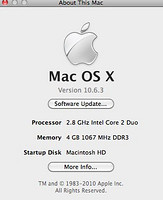
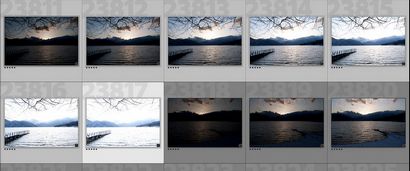
Spezielle Bedingungen:
Nun geht das Photoshop HDR Pro Option erlaubt mich nicht, ein und aus Auto-Ausrichtung zu drehen, zuschneiden, oder irgendetwas anderes. Normalerweise drehen, dass ab, ich in Photomatix, weil ich ein Stativ verwenden. Damit die Tests fair, wandte ich mich an den Align Quellbilder, Zuschneiden und Rauschen reduzieren in Photomatix Pro. Auf diese Weise tat es die gleichen Aufgaben wie Photoshop. Doch in meinem normalen Bedingungen, ich habe nicht die, eingeschaltet, was Photomatix noch schneller macht.
Auch, wie Sie sehen, kann ich verarbeitet mit RAW und JPG-Dateien. Ich predige in meinen HDR-Tutorial, dass JPGs verwendet, ist einfach gut. Ich sehe keinen Unterschied in der Qualität. Aber, ich feststellen, dass JPGs ist viel schneller. Das ist wichtig!
Gesamtgeschwindigkeit
Bei diesen Tests Photomatix Pro 4.0 war viel, viel schneller. Es gibt fast keinen Vergleich.
Photomatix Pro verarbeitet die Bilder in 01.05 - Photoshop die gleiche Arbeit in 2.48 tat. Es war mehr als doppelt so schnell!
Es gibt zwei intensive „Computer Processing“ Perioden. Die erste ist, wenn Sie die Bilder in das Programm laden. Nachdem dies geschehen ist, nimmt der Mensch über und stellt die Schieberegler. Dann gibt es eine zweite Periode der Verarbeitung.
Speed - Laden der Bilder
Photoshop „Merge zu HDR“ war langsam. Quälend langsam! Während der Beladung der Bilder, gibt es einige Hinweise, warum ist es so langsam. Nach einer gewissen Zeit heißt es „Aligning“. Dann, nach einem anderen Bit, sagt er. „Transforming“. Dann für einen anderen längeren Zeitraum, heißt es „Crop“. Ich habe nicht den Computer berühren überhaupt in dieser Zeit ... Ich hielt den Timer auf meinem iPhone gehen zu sehen.
Mein erster gebrochener Test:
Was ich vor dem Neustart im Hintergrund für alle Tests hatte ausgeführt wird:
Das erste Mal, dass ich mit Merge lief es HDR Pro, es 06.05 nahm (6 Minuten und fünf Sekunden) zu laden. Einfach erstaunlich langsam! Dann dachte ich: „Nun, ich habe es in 32-Bit-Modus“, da ich auch ein paar alten Plugins ausgeführt wurde. Also versuchte ich es noch einmal in 64-Bit-Modus. Ich heruntergefahren Photoshop und wieder geöffnet. Dann habe ich den Merge zu HDR Pro Option durch Brücke wieder. Das zweite Mal dauerte es 13:10 Uhr. Dreizehn Minuten. Ich war gerade dabei zu zwingen, das Programm zu beenden - ich war sicher, dass etwas falsch war! Wie kann das sein - in 64-Bit-Modus? Ist es nicht soll schneller sein?
Speed - Die Verarbeitung der Bilder
Nachdem Sie Ihre Schieber Änderungen vornehmen, können Sie sie verarbeiten. Es ist eine Zeit der während der Bildprozesse warten. Wieder war Photomatix Pro nicht nur ein wenig schneller, aber viel schneller.
Für die RAW-Dateien, nahm Photoshop durchschnittlich 8 Sekunden und Photoshop Merge zu HDR Pro eine satten 51 Sekunden dauerte (zwei Tests an: 50 und: 52).
Und denken Sie daran ... Ich war nicht alles andere auf dem Computer ... Ich war die E-Mail oder twittern oder irgendetwas nicht überprüft ... nur das Wasser aufkochen beobachten ...
Photo Quality and Control
Ich habe jahrelang frühere Versionen von Photomatix benutzen, also ist ich vertraut mit den Schiebereglern. Weil ich ein privater Tester bin, würde Photomatix mir nicht erlauben, Screenshots des neuen GUI zu schreiben. Es ist jedoch sehr ähnlich zu früheren Versionen.
Das neue Photoshop „Merge zu HDR“ Dialoge sind sehr ähnlich dem von Photomatix Pro. Aber sie haben nicht annähernd so fein Kontrolle. Es gibt etwa ein Drittel so viele Schieber, was gut und schlecht ist. Es ist gut, in Bezug auf Einfachheit, aber es ist schade, dass es hinsichtlich der Flexibilität.
Ich finde, dass es so viele verschiedene Arten von HDR Aufnahmebedingungen sind. Je mehr Schieber haben Sie sich für einen Zustand und eine andere für einen anderen Zustand einen Teil eines Fotos anzupassen - desto besser. Ich habe eine Reihe von Bildern mit den beiden nun verarbeitet, und ich ziehe Photomatix Pro. Ich bekomme viel feinere Kontrolle.
Noch wichtiger ist, ich fühle mich wie ich mehr „Pop“ mit den Photomatix Pro Kontrollen erhalten. Es ist schwer zu erklären ... Was denken Sie? Was ist Ihre Erfahrung mit diesen bisher Tool?

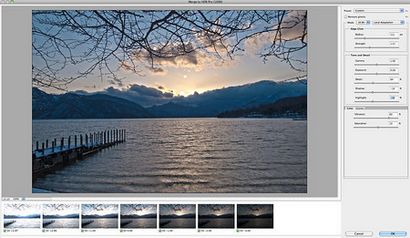
Die beiden obigen Bilder sind von Photomatix Pro 4.0 (links) und Photoshop Merge zu HDR (rechts). Obwohl es wahrscheinlich schwierig ist, bei dieser Auflösung zu sagen, ich glaube, das Photomatix Pro eine feinere Kontrolle hat. Beide Tools können Sie die Schieberegler, um sich zu bewegen, bis Sie mit dem Bild zufrieden sind ... so gibt es nicht wirklich eine Eins-zu-eins-Vergleich hier möglich ... Auch ich nicht zeigen, die neue GUI für Photomatix Pro 4.0 auf Antrag des Entwickler.
Bessere Ghosting Kontrolle
Ich erinnere mich, als Merge zu HDR Pro wurde bekannt, dass es für die Reparatur von Geist dieses coole Feature hat. Ghosts sind jene unangenehme Bits in dem ein Teil eines Bildes der Umgebung in den verschiedenen Rahmen bewegt. Ein Hund auf der Unterseite des Rahmens läuft wäre ein gutes Beispiel sein.
Rauschunterdrückung für HDR
Photoshop hat einige sehr schöne Änderungen mit Rauschunterdrückung machen, aber das ist Teil des RAW-Import ist. Da das Zusammenführen zu HDR Pro Option um das geht, bekommt man nicht von der guten Rauschunterdrückung für HDR Bilder in Photoshop.
Das Bild dort nach rechts wurde aus einem einzigen RAW genommen. Wie die meisten von euch Veteranen HDR weiß, Lärm in der Nacht ist ein großes Problem. Die neue Rauschunterdrückung in Photomatix (die auch für eine einzelne RAW Fotoarbeiten) sparte mir wirklich viel Zeit.
Sie können dort auf das Bild klicken, um die volle Größe auf SmugMug zu gehen zu sehen. Sie werden kleine weiße Bits bemerken ... sie sehen fast wie Sterne, die ich zog, aber sie sind fallen funkelt aus früheren Explosionen

HDR Toning - Willst du mich verarschen?
Ich war auch von einem anderen kleinen Feature in Photoshop fasziniert, dass alle Videos über wurden schwärmen. Es ist „HDR Toning ...“ genannt und ermöglicht es Ihnen, Ihr Bild in Photoshop zu nehmen und ihm einen „HDR-Look“ geben. Cool, ich dachte! Nun, ich habe es in, es zu versuchen, und es hat mir gesagt, dass ich zum ersten Mal das gesamte Bild Flatten musste! Das heißt, im Grunde, dass Sie alle Ihre Schichten zu nehmen und sie zu machen. Dies ist ein Deal-Killer für mich, da ich offen mehrere Schichten haben möchte, während ich auf einem Bild arbeite.
Schlimmer noch, es macht keinen Sinn! Die meisten anderen Photoshop-Filter und Kontrollen arbeiten auf einer einzigen Ebene, ohne dass die ganze Sache erfordert abgeflacht werden. Was ist los Adobe? Du musst das reparieren ... es ist schlampig.
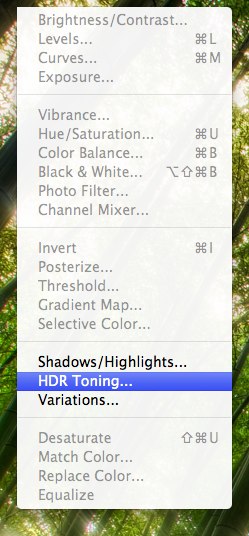
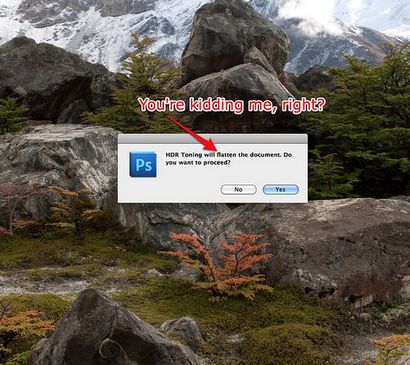
Das Abschlussfoto - Der See in Nikko
Dieser Ort war kalt mit einem Kapital C, wie man deutlich sehen kann.
Und schlimmer noch, ich hatte meine speziellen kleine Handschuhe mit den Flip-up Fingerspitzen vergessen. So war goin I Finger-Kommando während dieses Schusses zu aufreihen versuchen. Der Wind war ziemlich steif in meinem Gesicht. Der Wind scheint immer gegen dich zu sein, nicht wahr? Ich glaube, ich kann nie bemerken, wenn es von einem anderen Winkel kommt.
By the way, gibt es nur einen Ort, der schnell bequem ist, um sich aufzuwärmen die Finger.
Es ist ein älterer, historischer Teil von Nikko, die entfernt etwa 30 Minuten Fahrt ist. Der Antrieb ist praktisch gerade auf einen Berg, durch eine Reihe von Serpentinen. Während der gesamten Zeit den Berg hinauf, wurde ich von Wolken umgeben. Ich dachte, es wäre an der Spitze ganz unglücklich sein. Aber sobald ich ausgestochen, alles war frei und klar. Ich war zwischen Wolkenschichten, genau dort, wo diese kühle See bei Sonnenuntergang saß.

HDR Fotos für Sie mit einer Kombination aus Photomatix und Photoshop
Hier sind ein paar Fotos Fotos für Sie. Sie können mehr über in meinem Portfolio. Ich mache einen neuen jeden Tag hier auf der Homepage unter StuckInCustoms.com. so können Sie sich gerne täglich wieder kommen! # 128578;























Meine nikon Schüsse sind kippe Ihre Fotostile erreichen. Erstaunlich Bilder!
Hey Trey dieser Artikel war genau das, was ich suchte. Ich versuche, etwas zusammen zu stellen, die einen Überblick über alle Möglichkeiten, um alle wichtigen Fototechnik zu tun. Ich wusste nicht, warum du so Pistole Hacke über photomatix waren und nicht immer es einen ernsten Blick hätte dies ohne lesen gegeben. Ich komme wieder und poste den Link, wenn ich es fertig zu bekommen. Vielen Dank für die Inspiration!